Instalar PHP en Windows
Instalación de PHP en Windows
- Crear una nueva carpeta en llamada PHP en C:\PHP
- Copiar todos los contenidos de los archives de php-5.2.6-Win32.zip a C:\PHP
- En el escritorio, dar doble clic sobre «Mi PC» y seleccionar la solapa Propiedades
- En el cuadro de dialogo de las propiedades del sistema se debe seleccionar Opciones avanzadas
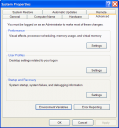
- Clic en el botón de las variables de entorno.
-
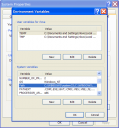
- En el cuadro de diálogo de las variables de Entorno, bajo las variables del sistema seleccionar la Ruta
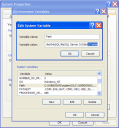
- Clic en el botón Editar.
- En la edición de las variables del sistema se debe agregar C:\PHP al campo de la variable.
- Clic en el botón Aceptar en todos los cuadros de diálogos.
Configurando PHP
- En la carpeta C:\PHP, copiar el archivo php.ini-recommended
- Renombrar la copia de php.ini-recommended a php.ini
- Abrir el php.ini en el Bloc de notas de Windows.
- En el archivo php.ini, encontrar estás líneas:
display_errors = Off
y activar la visualización de errores cambiando el valor a «On»:
display_errors = On
Note: Usted no debe utilizar está opción en entornos de desarrollo, esto es solamente para pruebas y áreas de desarrollo.
- En el archivo php.ini, encontrar está línea:
extension_dir = «./»
y especificar en directorio donde se encontrarán las extensiones o módulos de PHP, bajo el valor usual de «ext»:
extension_dir = «ext»
- En el archivo php.ini, encontrar estás líneas:�
;extensión=php_mysql.dll;extension=php_mysqli.dll Y habilitar ambas extensiones MySQL y MySQLi sacando el comentario de las mismas:
extension=php_mysql.dllextension=php_mysqli.dll - Ahora, en el Explorador de Windows, se debe copiar las siguientes librerías .dll:
C:\PHP\libmysql.dllC:\PHP\ext\php_mysql.dllC:\PHP\ext\php_mysqli.dll - Pegar estás librerías dll a la carpeta C:\WINDOWS\system32
Nota: En la mayor parte de las instalación no es necesario copiar estás librerías a la carpeta del sistema system32, pero en otros casos si es necesario hacerlo. Por lo tanto siempre es conveniente hacerlo.
- Ir al Menú Inicio > Todos los programas > Apache HTTP Server 2.2.4 > Configurar Apache Server > Editar el archive de configuración de Apache httpd.conf
- Agregar las siguientes líneas al archivo de configuración, al final del mismo:
LoadModule php5_module «C:/php/php5apache2_2.dll»AddType application/x-httpd-php .phpPHPIniDir «C:/PHP» - En httpd.conf, se debe encontrar esta directiva:
<IfModule dir_module> DirectoryIndex index.html</IfModule>Ahí se debe agregar index.php como elemento de directorio:<IfModule dir_module> DirectoryIndex index.php index.html</IfModule> - Guardar los cambios y cerrar httpd.conf
- Ir a Todos los programas > Apache HTTP Server 2.2.4 > Control Apache Server > Reiniciar
Note: Se debe reiniciar Apache cada vez que se realizan cambios en la configuración de los archivos php.ini y/o httpd.conf.
Verificando la Instalación de PHP
- Abrir el bloc de notas y escribir lo siguiente: <?php phpinfo(); ?>
- Guardar el archivo como info.php en la ruta de su servidor web (C:\Program Files\Apache Software Foundation\Apache2.2\htdocs)
- Cerrar info.php
- Abrir info.php en su navegador (http://localhost/info.php)
Si PHP está correctamente instalado, usted deberá ver una table de información perteneciente al entorno de instalación de PHP.
- Abrir el bloc de notas y escribir lo siguiente:
<?php$mysqli = new mysqli(‘localhost’, ‘root’, ‘yourpassword’, ‘test’);if (mysqli_connect_errno()) { printf(‘Connect failed: %s’, mysqli_connect_error()); exit();}printf(‘Host information: %s’, $mysqli->host_info); $mysqli->close();
?>
- Guardar el archive como mysqli.php en la raíz de su servidor web (C:\Program Files\Apache Software Foundation\Apache2.2\htdocs)
- Cerrar mysqli.php
- Abrir en su navegador mysqli.php (http://localhost/mysqli.php)
Si MySQL está habilitado, usted deberá ver la siguiente salida:
«Host information: localhost via TCP/IP»

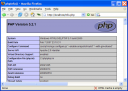
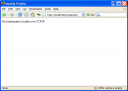

Comments (6)
He utilizado tus instrucciones y todo funcionó bien excepto la siguiente línea…
LoadModule php5_module “C:/php/php5apache2_2.dll”
La mensión del dll debe ir sin comillar
LoadModule php5_module C:/php/php5apache2_2.dll
Luego de esto todo perfecto. Esta observación te la hago, por si tienes opción de corregir y así se ayuda mejor al que lo necesita.
Saludos, buen ejemplo.
Tengo Windows Vista y no me funciona con:
LoadModule php5_module C:/php/php5apache2_2.dll
Alguien sabe de esto ????
Cuando ejecuto :
http: // localhost/info.php
Me sale si quiero guardar o abrir el archivo, y no hace nada.
como se podría configurar para trabajar con IIS? ando en aprietos :'(
Con el Vista me pasó exactamente que a Jimmy Rodríguez. Dice que no lo puede cargar el módulo y no he podido. Todo lo demás perfecto. Por favor: Ayudaaaa !
Buenas a todos, bueno les comento… el problema se está presentando según entiendo en la conectividad de la base de datos, la verdad he hecho pruebas y todo sale bien, entro al administrador de la BD y va andando bien… no entiendo la verdad este error que pueda hacer… en el archivo php.ini ya se encuentran activas todas la extensiones, por otro lado, ya se encuentra bien enlazadas a la carpeta donde se encuentra dichas extensiones… por otro lado, ya hecho pruebas colocando todas las dll’s en la carpeta Windows y en la System32 y nada que me da solución… la verdad ya no se que mas hacer… espero me pueda colaborar porque ni idea de cómo poder solucionar esto… bueno dejo la imagen del error y la linea en la que presenta el error… un saludo…
http://img241.imageshack.us/img241/92/error1im.jpg
Fatal error: Call to undefined function mysql_pconnect() in D:\Prueda\GeoTec\adodb\drivers\adodb-mysql.inc.php on line 335
$this->_connectionID = mysql_pconnect($argHostname,$argUsername,$argPassw ord,$this->clientFlags);
Esta es la vista del php info, donde pueden ver la linea roja, que es donde debe ir ruta de ubicación del archivo php.ini… se visualiza none, lo cual me parece raro, y mirando con detenimiento cada parte del php info, no aparece la sección de MySQL…
http://img684.imageshack.us/img684/7083/php1.jpg
por otro lado del siguiente link se puede descargar el archivo php.ini de mi equipo…
http://www.zshare.net/download/81401286bc2bcca8/
Situación que se presenta: «En las ubicaciones C:\Windows y C:\Windows\system32 se encuentran todas las dll’s que se encuentran en los directorios C:\php y las de C:\php\ext. Y en C:\Windows se encuentra el archivo php.ini, pero al realizar esto ultimo, al ir al navegador y ingresar http://localhost/test.php (donde cargar la informacion de php), se queda en proceso de carga y al quitar el php.ini de la ubicacion C:\Windows y dejandola solamente en C:\php queda en funcionamiento»
De ante mano muchas gracias…